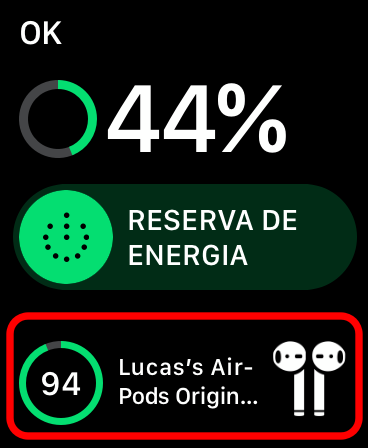Como ver o status da bateria dos AirPods
Por Lucas Wetten | Editado por Bruno Salutes | 23 de Abril de 2021 às 20h20
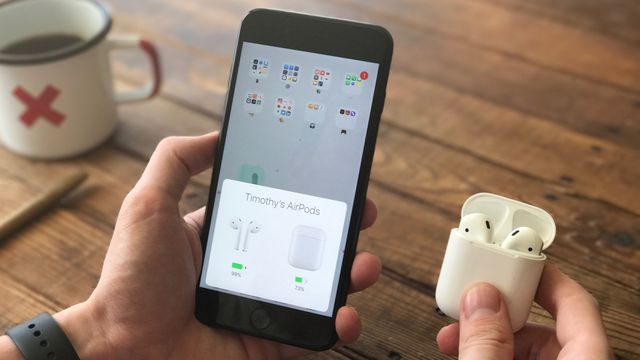
Uma das grandes qualidades dos AirPods da Apple é a sua rápida recarga. Por apenas 15 minutos dentro do estojo de carregamento, é possível completar uma recarga de bateria dos fones - o que, segundo a Apple, pode garantir em torno de mais 2h de uso, pelo menos.
- Como ajustar os microfones dos AirPods
- Como controlar a detecção automática dos AirPods
- Como aumentar o volume nos AirPods (iPhone, iPad, Mac e Watch)
- Como atender uma ligação pelo AirPod
No entanto, como todo dispositivo conectado via Bluetooth, os AirPods também precisam de uma atenção do seu usuário quanto ao status da bateria tanto de seus fones durante o seu uso, como do seu estojo de carregamento, para quando for necessário recarregá-los novamente.
Descubra como ver o status da bateria dos AirPods e do seu estojo de carregamento:
No seu iPhone ou iPad:
1ª Forma: com os fones dentro do estojo de carregamento, aproxime este do seu iPhone ou iPad e abra a tampa do estojo. Após alguns segundos, vai aparecer na tela o status da bateria tanto dos AirPods como do estojo. Um símbolo de raio indica que o dispositivo está sendo carregado.
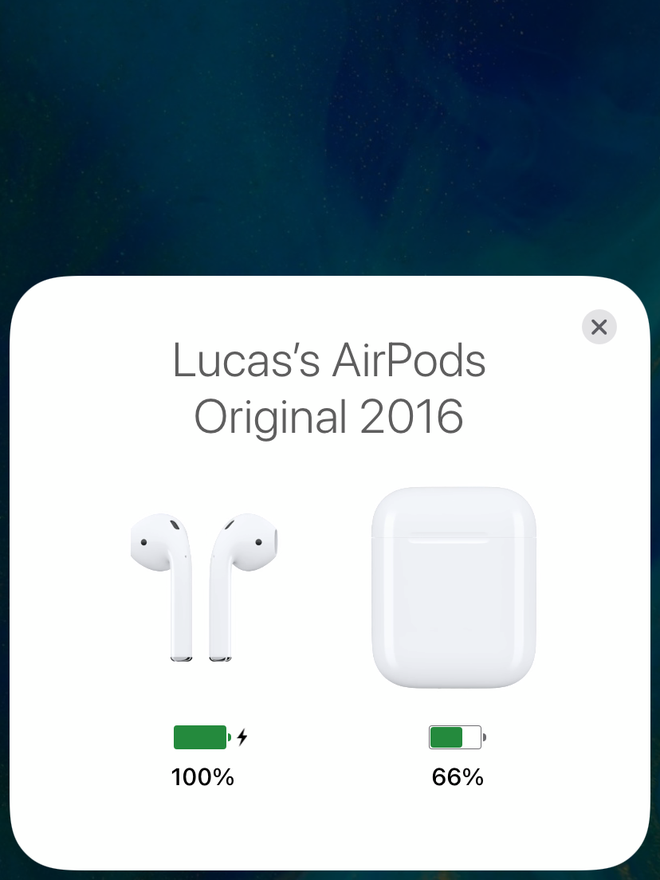
2ª Forma: no widget de bateria do iOS 14, também é possível ver o status da bateria tanto dos AirPods como do estojo de carregamento.
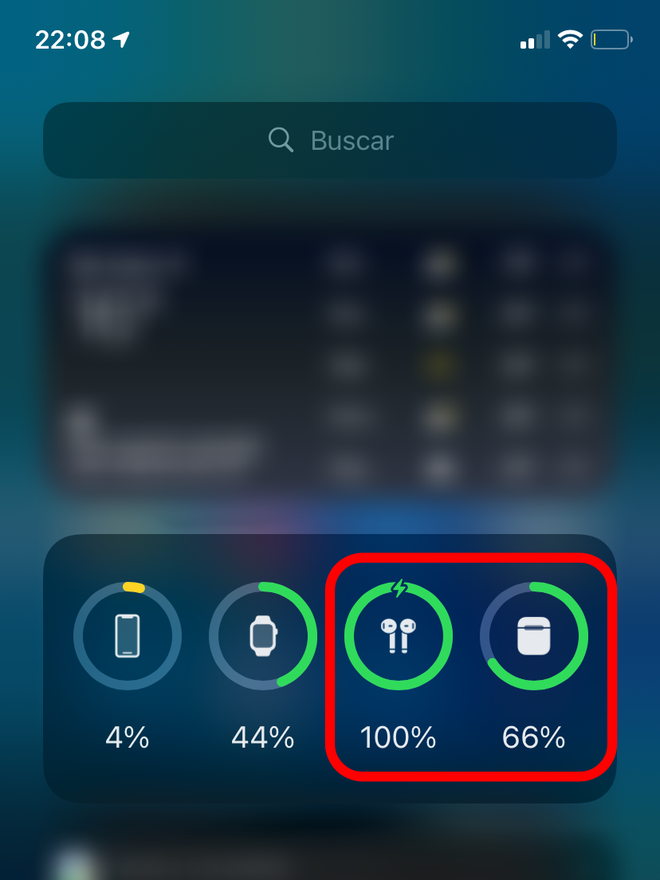
No seu Mac:
Com os AirPods conectados ao seu Mac, clique no ícone de Bluetooth da barra de menus para ver o status de bateria de cada um dos fones. Aproxime o estojo de carregamento ao seu Mac e, com a tampa aberta, você vai ver também o status da sua bateria na mesma janela.
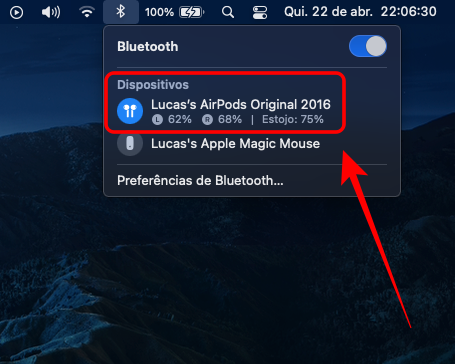
No seu Apple Watch:
Passo 1: com os AirPods conectados ao seu iPhone - que consequentemente está conectado ao seu Apple Watch -, arraste a tela do relógio para cima para abrir a Central de Controle. Clique no ícone da porcentagem de bateria.
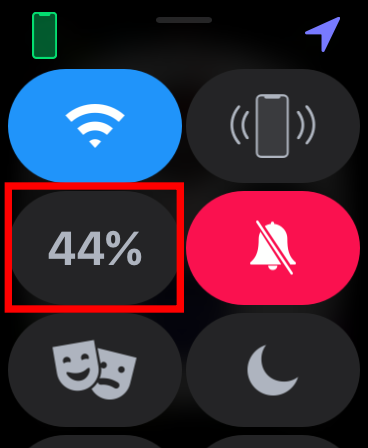
Passo 2: logo abaixo da opção do Modo Reserva de Energia, você encontra o status da bateria dos seus AirPods.